Содержание
Ошибка «Код 643» при обновлении Windows: как исправить
«Код 643» может возникать во время установки обновлений для операционной системы Windows 7. Впрочем, некоторые пользователи отмечают, что данная ошибка может проявляться и на Windows 8/8.1, но куда реже.
Содержание
- Причины ошибки «Код 643»
- Способы решения ошибки «Код 643»
- Способ №1 Средство устранения неполадок
- Способ №2 Переустановка .NET Framework
- Способ №3 Отключение стороннего антивируса
- Способ №4 Восстановление .NET Framework
Причины ошибки «Код 643»
Как правило, для этой ошибки выделяют всего две причины:
- вмешательство стороннего антивируса в работу Центра обновления Windows;
- поврежденные библиотеки программной платформы .NET Framework.
В данной статье мы рассмотрим с вами целых четыре способа решения ошибки «Код 643». Обязательно попробуйте для начала выполнить первый способ в списке ниже, а затем пробуйте остальные в свободном порядке.
Способы решения ошибки «Код 643»
Способ №1 Средство устранения неполадок
Для решения разнообразных проблем при обновлении Windows было выпущено средство устранения неполадок Центра обновления. В Windows 10 это средство уже встроено в систему, однако для Windows 7 вам может потребоваться загрузить его с официального сайта Майкрософт.
Перейдите по этой ссылке и загрузите средство на свой компьютер. Запустите средство и нажмите на пункт «Дополнительно». Поставьте галочку возле опции «Автоматически применять исправления» и нажмите кнопку «Далее». Подождите, пока средство устранения неполадок закончит свою работу, а затем проверьте, была ли решена ошибка «Код 643» при обновлении.
Способ №2 Переустановка .NET Framework
Проблемы при обновлении Windows часто возникают из-за поврежденных файлов программной платформы .NET Framework. В таком случае вы можете выполнить переустановку этой платформы и посмотреть, исправит ли это проблему. Чтобы переустановить .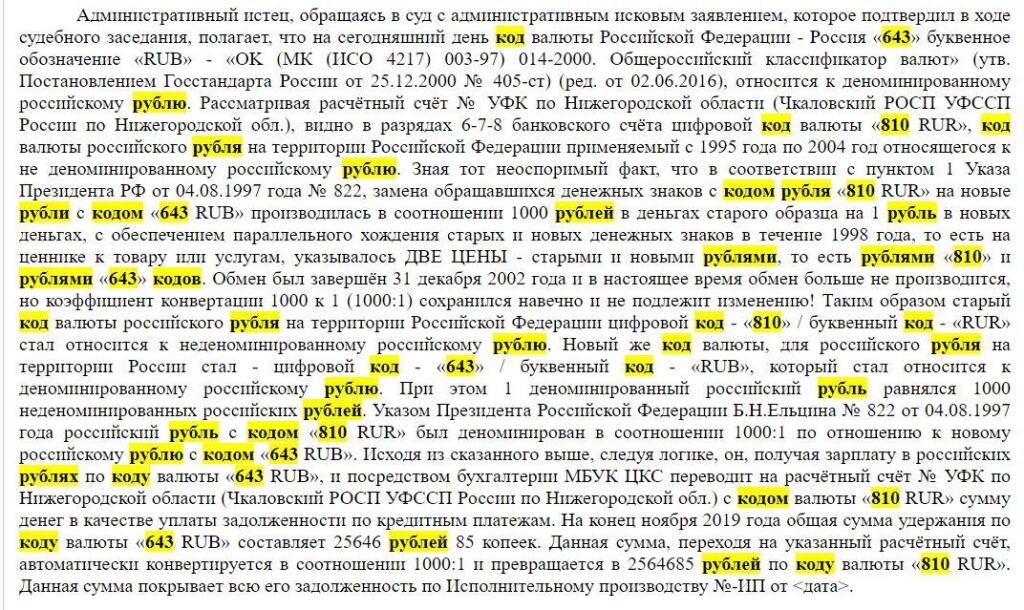 NET Framework, вам нужно сделать следующее:
NET Framework, вам нужно сделать следующее:
- перейдите по этой ссылке для загрузки средства по удалению .NET framework;
- разархивируйте загруженные файлы и запустите «cleanup_tool.exe»;
- подтвердите запуск средства, нажав на кнопку «Да»;
- согласитесь с лицензионным соглашением, нажав «Yes»;
- нажмите на кнопку «Cleanup Now»;
- далее перейдите по этой ссылке, загрузите и установите последнюю версию .NET Framework;
- перезапустите компьютер.
Запускаем обновление Windows и смотрим, исчезла ли ошибка «Код 643» в Центре обновления.
Способ №3 Отключение стороннего антивируса
У вас на компьютере работает сторонний антивирус? Не хочется разочаровывать, но именно он и может вызывать появление проблем при обновлении Windows. Мы рекомендуем отключить активную защиту своего антивируса и снова попытаться обновить систему. Если это помогло, то дело действительно заключало в чересчур заботливом антивирусном ПО.
Способ №4 Восстановление .
 NET Framework
NET Framework
Еще можно попробовать восстановить файлы платформы .NET Framework, которая установлена у вас на компьютере. Для этого вам нужно сделать следующее:
- откройте Панель управления;
- перейдите в раздел «Программы и компоненты»;
- найдите в списках .NET Framework различных версий;
- нажимайте на каждую версию .NET Framework правой кнопкой мыши и выбирайте «Починить»;
- следуйте инструкциям на экране;
- по окончанию восстановления всех версий .NET Framework перезагрузите компьютер.
Мы надеемся, что вы решили ошибку «Код 643» на своем ПК.
Компьютеры
#Windows
643 — код краски для автомобиля Renault. Автомобильная краска Renault 643 .
как определить код цвета автомобиля Renault?
Виберіть тип продукту
У нас есть различные продукты для удобства использования
UniversalLine
Універсальний набір для ремонт сколів та подряпин, ємністю 20мл.
Зручний тим, що має два варіанти користування: маркер або пензлик
i Деталі
BrushLine
Флакон з пензликом.
Ємність 20мл.
i Деталі
MarkerLine
Маркер з фарбою. Ємність 15мл.
i Деталі
SprayLine
Автофарба у аерозольному балоні створює рівномірний факел,
дозволяє підфарбувати автомобіль в домашніх умовах,
без наявності пульверизатора та компрессора.
Балон має об’єм 400мл, одного балона може вистачити на перефарбування бампера.
i Деталі
Для професіоналів
Будь який об’єм фарби, для професійного ремонту
Передбачено для фарбування професійним обладнанням — пульверизатором.
Більше всього підходить для автомалярів.
i Деталі
Похожие цвета:
По оттенку и году выпуска
По оттенку и году выпуска
По году выпуска
По оттенку
По названию
Автомобильная краска Renault 643
GRIS BRUME серого цвета
использовалась для автомобилей Renault
1992 — 1999 гг. :
:
Описание краски для авто Renault 643
Эмаль металлик для автомобиля Renault, код цвета
643 подойдет для ремонта сколов и царапин на
автомобиле, локальной и полной покраски деталей, ретуширования мелких
повреждений. Может использоваться для отделочной окраски кузовов
коммерческого автотранспорта, бытовой техники, авиационных деталей, и
корпусов лодок.
Перед покраской деталей автомобильной краской с кодом Renault
643 требуется подготовка окрашиваемой
поверхности.
Для полного цикла окраски может возникнуть необходимость в следущих
материалах: грунты, лаки, растворители, полироли.
Данные расходные материалы, также можно купить у нас.
Наши менеджеры ответят на все ваши вопросы и проконсультируют вас по
этапам окрашивания.
Базовая автокраска Renault 643
металлик
Автоэмаль разбавляется универсальными либо акриловыми растворителями для
базовых покрытий.
Пропорции смешивания от 2:1 до 1:1.
Пропорции зависят от выбранной системы подбора, а так же технических
характеристик окрашивающего оборудования.
Межслойная выдержка от 5 до 30 минут в зависимости от температуры и
влажности воздуха.
Перед нанесением лака не более 8 часов.
Визуально о высыхании краски свидетельствует матовение.
Непосредственно после нанесения, база выглядит глянцевой, после
испарения растворителя из эмали она становится матовой.
Итак, сначала заглянем в сервисную книжку — в ней должен быть
вкладыш с данными авто, среди которых будет код краски. Если в
сервисной книжке вы не нашли этот вкладыш, то узнать цвет можно из
шильдика с технической информацией на кузове авто.
Подсказки и илюстрации:
как определить код цвета автомобиля Renault?
Если царапина глубокая (видно грунтовку или металл), царапину
необходимо:
- обезжирить антисиликоном.

- если есть ржавчина, зачистить до металла.
- загрунтовать.
- покрасить.
- если краска базовая, необходимо через 15 мин после покраски
покрыть лаком
Все необходимые матриалы: (краска, лак, грунт, антисиликон и т.д.)
вы можете приобрести у нас. Лучше всего для устранения царапины на
автомобиле Renault подойдет набор BrushLine.
Вот как исправить код ошибки Центра обновления Windows 643 [решено]
- Мастер разделов
- Диспетчер разделов
- Вот как исправить код ошибки Центра обновления Windows 643 [решено]
Вега | Подписаться |
Последнее обновление
Вы получаете Ошибка обновлений Windows 643 при попытке инициировать обновление? Что вызывает эту ошибку обновления? Как исправить код ошибки 643 обновления Windows? В этой статье MiniTool Partition Wizard предлагает 4 решения для устранения проблемы.
Код ошибки 643 Обновление Windows возникает, когда обновление по какой-то причине не установлено в системе. Есть две основные причины: вмешательство стороннего антивируса и повреждение .NET Framework.
В зависимости от причин существует 4 способа исправить ошибку обновления Windows 643. Пожалуйста, продолжайте читать.
Решение 1. Запустите средство устранения неполадок Центра обновления Windows
Поскольку ошибка обновлений Windows 643 ограничивает ваши обновления Windows, загрузка и запуск средства устранения неполадок Центра обновления Windows может помочь решить эту проблему. Шаги следующие:
Шаг 1 : Загрузите средство устранения неполадок от Microsoft.
Шаг 2 : Запустите его из загруженного каталога.
Шаг 3 : Когда откроется Центр обновления Windows , нажмите Дополнительно и нажмите Применить ремонт автоматически .
Решение 2. Отключите сторонний антивирус
Стороннее антивирусное программное обеспечение может конфликтовать с Центром обновления Windows. Затем, когда вы столкнетесь с ошибкой 643 обновлений Windows, вы можете попробовать отключить антивирусное программное обеспечение и снова попробовать Центр обновления Windows. Шаги следующие:
Шаг 1 : Щелкните правой кнопкой мыши пустой раздел панели задач, а затем выберите параметр Диспетчер задач .
Шаг 2 : Перейдите на вкладку Startup и выберите антивирусное программное обеспечение. Затем нажмите кнопку Отключить . Это удалит антивирусную утилиту из автозагрузки системы.
Шаг 3 : Перезагрузите компьютер и попробуйте установить необходимое обновление.
Решение 3. Восстановление профиля клиента NET Framework
Поврежденные файлы конфигурации клиента Microsoft Framework также могут вызывать ошибки Центра обновления Windows. Итак, чтобы исправить ошибку обновлений Windows 643, вам нужно:
Итак, чтобы исправить ошибку обновлений Windows 643, вам нужно:
Шаг 1 : Откройте панель управления. Затем найдите и щелкните Программы и компоненты .
Шаг 2 : В окне «Программы и компоненты» введите Microsoft .NET Framework .
Шаг 3 : Когда появится результат поиска, щелкните его правой кнопкой мыши и выберите параметр Восстановить или изменить .
Шаг 4 : Когда на экране появится запрос UAC, нажмите кнопку Да .
После завершения процесса перезагрузите компьютер и проверьте, устранена ли ошибка с кодом 643.
Решение 4. Переустановите Microsoft .NET Framework
Последний способ — переустановка .NET Framework. Ошибка обновлений Windows 643 также может быть вызвана неправильной установкой Microsoft .NET Framework. Поэтому вам необходимо тщательно очистить Microsoft .NET Framework, а затем переустановить его. Шаги следующие:
Шаги следующие:
Шаг 1 : Загрузите утилиту Microsoft .NET Framework Cleanup. Затем перейдите к месту загрузки и распакуйте zip-файл с помощью контекстного меню.
Шаг 2 : В извлеченной папке дважды щелкните исполняемый файл cleanup_tool . При запросе UAC просто нажмите Да .
Шаг 3 : Когда вас попросят запустить утилиту очистки установки .NET Framework, нажмите кнопку Да .
Шаг 4 : В следующем всплывающем окне в раскрывающемся меню выберите .NET Framework — все версии (Windows 10) . Затем нажмите кнопку Очистить сейчас .
Шаг 5 : Загрузите последнюю версию .NET Framework и переустановите ее.
После правильной установки перезагрузите систему и попробуйте выполнить обновление Windows.
Прочитав этот пост, вы, возможно, знаете, как исправить ошибку обновления Windows 643. Полезна ли вам эта статья? И если у вас есть другие решения проблемы, вы можете поделиться ими с нами в следующей зоне комментариев.
Полезна ли вам эта статья? И если у вас есть другие решения проблемы, вы можете поделиться ими с нами в следующей зоне комментариев.
- Твиттер
- Линкедин
- Реддит
Об авторе
Комментарии пользователей :
Как исправить код ошибки Центра обновления Windows 643
Кевин Эрроуз 29 августа 2022 г.
Чтение: 3 минуты
Кевин — сертифицированный сетевой инженер
Windows 7 — одна из самых любимых операционных систем, выпущенных Microsoft. Несмотря на то, что его официальная поддержка прекращается в 2020 году, многие пользователи по-прежнему предпочитают и используют его по сей день. Для Windows 7 все еще выпускаются обновления, которые делают ее еще более конкурентоспособной по производительности и возможностям. Однако в некоторых случаях вы можете столкнуться с некоторыми ошибками при попытке инициировать обновление. Одна из этих ошибок код ошибки 643 . Эта ошибка очень общая и имеет тенденцию возникать время от времени для кого-то. В основном это вызвано повреждением .NET framework. Это, однако, не единственная причина, по которой он ограничен, т. Е. Это также может быть вызвано конфликтами программного обеспечения. Мы обсудим причины кода ошибки более подробно ниже. Ошибка в основном возникает в Windows 7, но может возникать и в Windows 8 и 8.1. Из-за этой ошибки ваша Windows не будет обновляться, и вы не сможете получать обновления от Microsoft.
Одна из этих ошибок код ошибки 643 . Эта ошибка очень общая и имеет тенденцию возникать время от времени для кого-то. В основном это вызвано повреждением .NET framework. Это, однако, не единственная причина, по которой он ограничен, т. Е. Это также может быть вызвано конфликтами программного обеспечения. Мы обсудим причины кода ошибки более подробно ниже. Ошибка в основном возникает в Windows 7, но может возникать и в Windows 8 и 8.1. Из-за этой ошибки ваша Windows не будет обновляться, и вы не сможете получать обновления от Microsoft.
Ошибка Центра обновления Windows 643
Появление кода ошибки 643 указывает на то, что обновление не установлено в системе по каким-либо причинам. Обычно это:
- Вмешательство стороннего антивируса: Код ошибки может появиться из-за того, что сторонний антивирус в вашей системе мешает процессу обновления. В таком случае вам придется временно отключить антивирусное программное обеспечение, а затем запустить обновление.

- Повреждение .NET Framework: Основной причиной ошибки является повреждение при установке .NET Framework. В таком случае вам придется удалить различные версии .NET Framework с помощью утилиты, а затем установить их снова.
Есть много вещей, которые вы можете сделать, чтобы избавиться от этой ошибки. Как мы упоминали ранее, ошибка может быть вызвана несколькими причинами, и решения также различаются от одного конкретного сценария к другому. В любом случае, вы можете попробовать эти решения, упомянутые ниже. Надеемся, что один или другой будет работать для вас в зависимости от причины вашей проблемы.
Решение 1. Запустите средство устранения неполадок Центра обновления Windows
Поскольку эта ошибка ограничивает возможность обновления Windows, первое, что вы можете сделать, это загрузить и запустить средство устранения неполадок Центра обновления Windows, чтобы узнать, может ли оно решить проблему, или сообщить, какие шаги вы можете предпринять. брать. Чтобы сделать это в Windows 7, 8 и 8.1, вы должны сначала загрузить его.
брать. Чтобы сделать это в Windows 7, 8 и 8.1, вы должны сначала загрузить его.
- Перейдите по этой ссылке и загрузите средство устранения неполадок .
- Затем, как только он будет загружен, запустите его из каталога, в который вы его загрузили.
- После открытия щелкните Advanced и нажмите кнопку «Автоматически применить ремонт».
- После завершения ваша ошибка может быть устранена. Если это не так, вам нужно попробовать решения ниже.
Решение 2. Удалите и переустановите Microsoft .NET Framework:
Одной из причин этой ошибки может быть поврежденная установка Microsoft .NET Framework. Решение состоит в том, чтобы удалить или полностью удалить Microsoft .NET Framework, а затем переустановить его. Для этого вам нужно загрузить инструмент очистки .NET Framework, чтобы удалить все компоненты .NET Framework, а затем переустановить его.
- Загрузите Microsoft .
 NET framework Cleanup Utility из здесь . Затем распакуйте файл zip .
NET framework Cleanup Utility из здесь . Затем распакуйте файл zip . - Запустите извлеченный файл.
- После запуска вы увидите окно с различными параметрами, нажмите Очистить сейчас . Это полностью очистит и удалит компоненты Microsoft .NET Framework из вашей системы. Утилита очистки .NET Framework
- После этого загрузите Microsoft .NET Framework (последнюю версию) отсюда и переустановите ее.
- После переустановки перезагрузите компьютер, и, надеюсь, ваша проблема будет решена.
Решение 3. Отключите сторонний антивирус
Во многих случаях некоторые функции антивирусного программного обеспечения могут препятствовать правильной работе обновления Windows. Если вы получаете эту ошибку и не можете обновиться, вы можете попробовать отключить антивирусное программное обеспечение и снова попробовать обновить Windows. Если это было вызвано блокировкой антивирусного программного обеспечения, оно будет работать правильно после отключения антивирусного программного обеспечения.




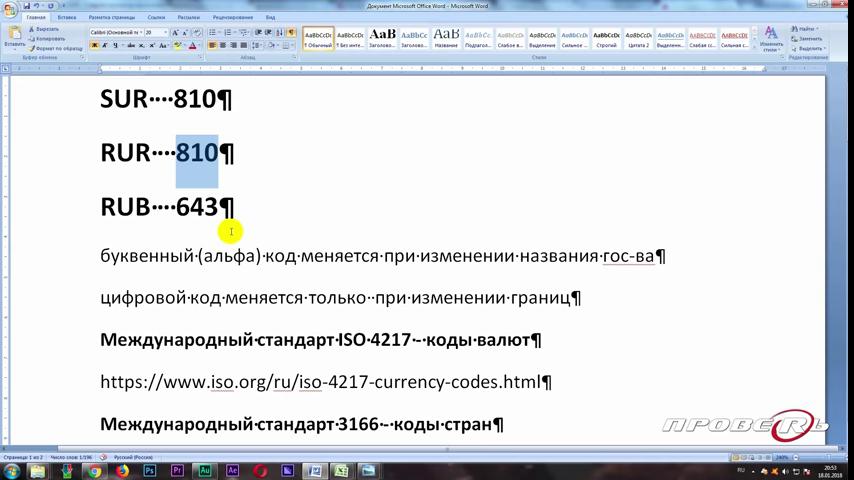 NET framework Cleanup Utility из здесь . Затем распакуйте файл zip .
NET framework Cleanup Utility из здесь . Затем распакуйте файл zip .